AI(人工知能)を使い写真の手ブレ・被写体ブレを改善する方法
目次
AI(人工知能)を使い写真のノイズを除去する方法
Topaz Sharpen AIとは?
前回紹介した人工知能によるノイズ除去のTopaz labsのシャープネスに焦点をあてたソフトウェアですね。
※前回のソフトウェアの紹介は下記から
https://studio-nagareyama.jp/2019/06/17/ai(人工知能)を使い写真のノイズを除去する方法/
ブレと・輪郭・ノイズを切り分けて判断し、数百万の写真データを人工知能に学習させその結果のアルゴリズムの元、被写体ブレ・手ブレ・フォーカス補正をしてくれるのがこのソフトウェアです。
早速ダウンロード
Trialバージョンでも通常版と同じように機能しますので、とりあえず試しにダウンロードしてみましょう
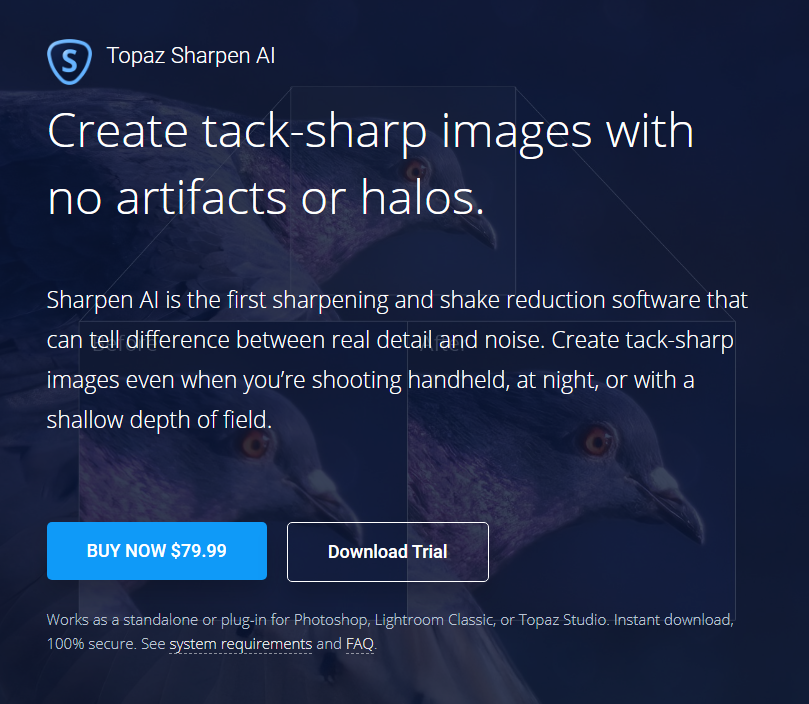
ダウンロードを完了してインストール、ソフトウェアを起動するとユーザーログインを求められるので
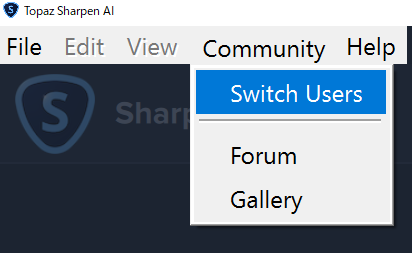
上記のCommunityからSwitch Usersを選択しましょう。
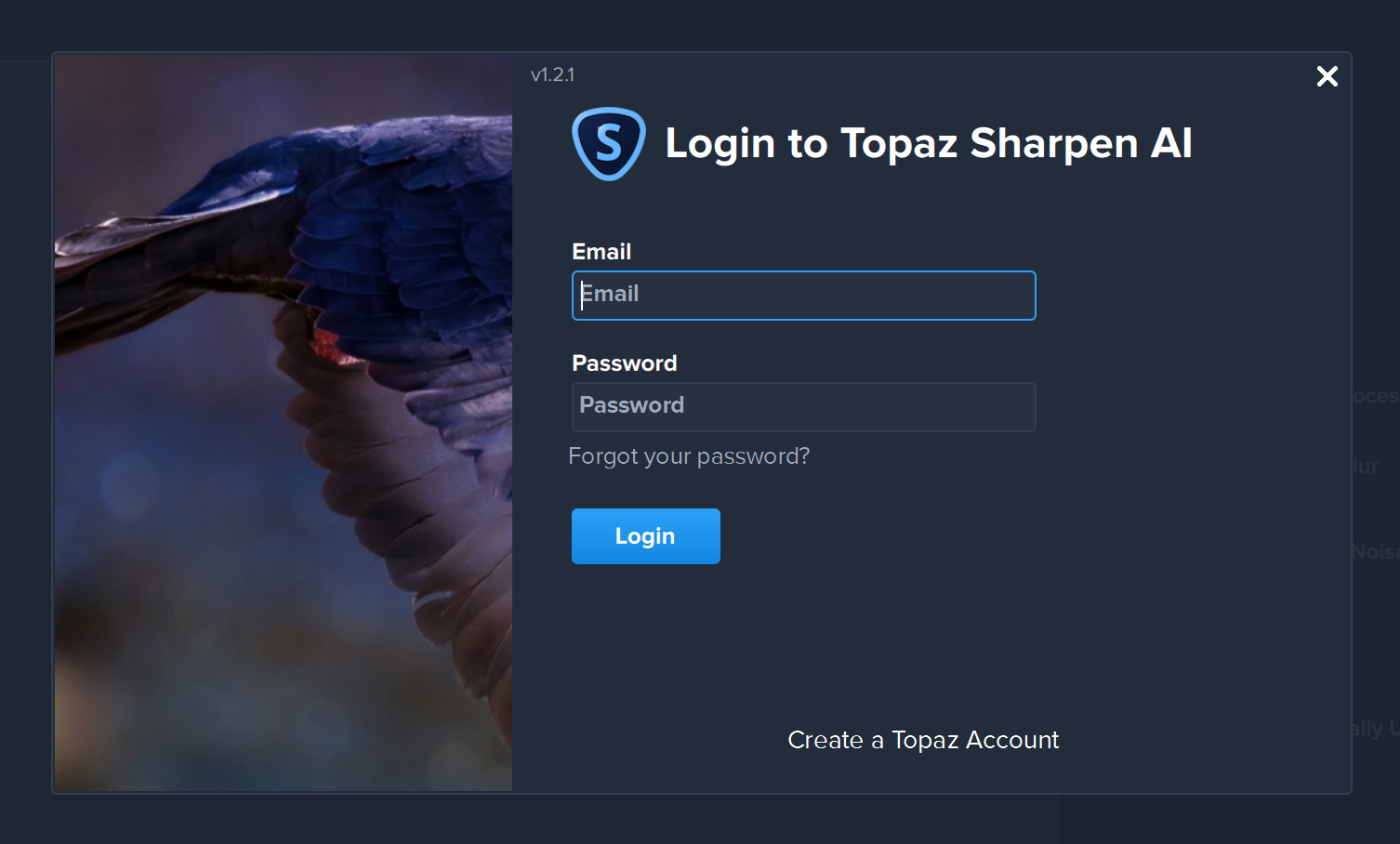
実際にソフトウェアを使ってみる
Switch Usersを選択するとログイン画面の右上に×印がでてトライアルモードが起動します。
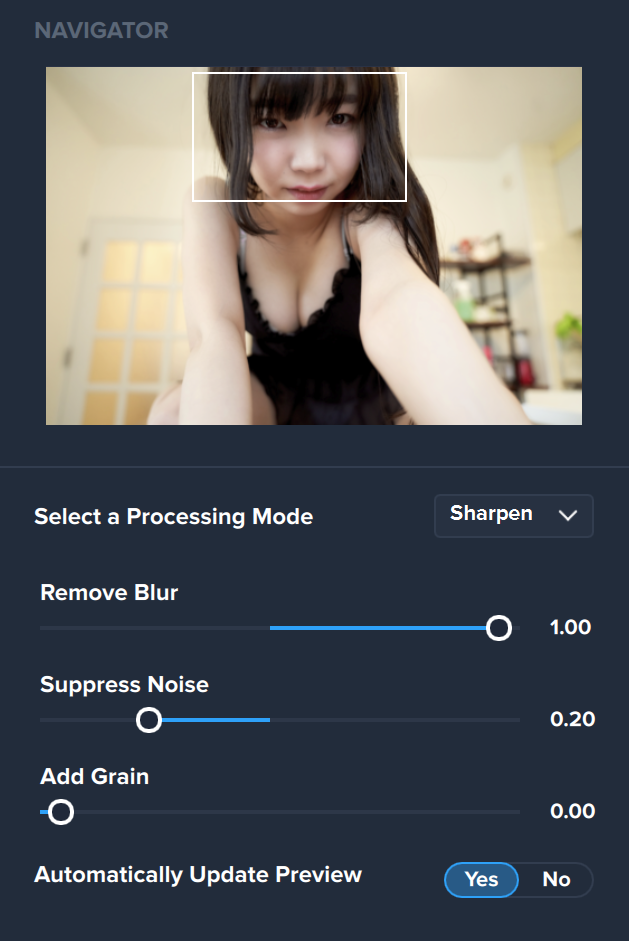
画面上の操作は上記のメーターを主に使用します。
Select a Processing Modeでまずどのようなブレを補正するか選択します。
Stabilize:被写体ブレや、手ブレが起きた時に利用します
Focus:被写界深度が浅く目的位置にピントが合ってない場合に利用します
Sharpen:上記にあてはまらないが、全体的にシャープさを増したい時に利用します
Remove Blur:手ブレ・被写体ブレ・フォーカス補正をしてくれます
Sharporess Noise:これはRemove Blurによって発生したノイズを除去します
Add Grain:手ブレ・被写体ブレ・フォーカス補正をするのと同時に自然なノイズを加えてよりシャープに見せます。
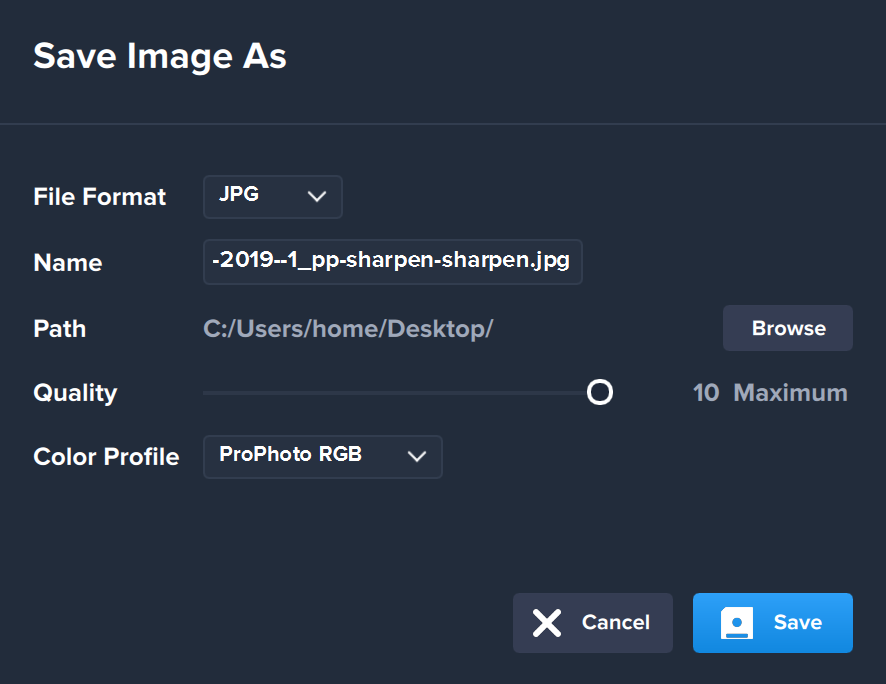
CaptureOneとフォトショップで目の部分の被写界深度補正をした画像
※サンプル写真は写真集用に撮影させていただいた梅田桃子さんの写真になります。
実際に使ってみると非常に効果的なソフトウェアなのがわかります。
Topaz Sharpen AIの総評
ソフトウェア自体は非常に優秀です、ただし被写界深度の浅い写真などは強くシャープをかけすぎる事で本来フォーカス補正をしたい場所以外にもかかってしまう事があるので、フォトショップなどを使いレイヤーやマスクを使う事で不要な部分のシャープネスを除去した使い方になるでしょう。
以上Topaz Sharpen AIのご紹介でした。